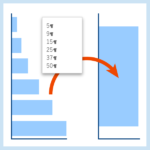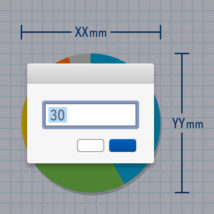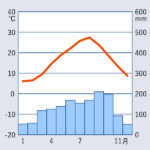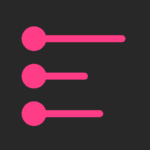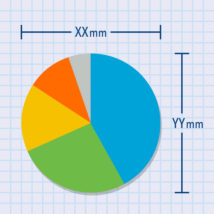
Illustratorにはグラフツールがあり,棒グラフや円グラフなどを数値入力だけで簡単に作ることができます。
寸法も,グラフツールを選んだ状態でアートボード上の適当な場所をクリックすれば,サイズ指定ダイアログが開き数値で指定可能です。でもこれだと,近いけれどぴったりにはなってくれません。
結局グラフデータと印刷用データを別々に用意したり,かなりの手間がかかってしまいますよね。今回はそのダイアログで,期待通りの大きさにグラフを作る方法を書いていきます。
まず普通にサイズ指定したときにはこうなります。
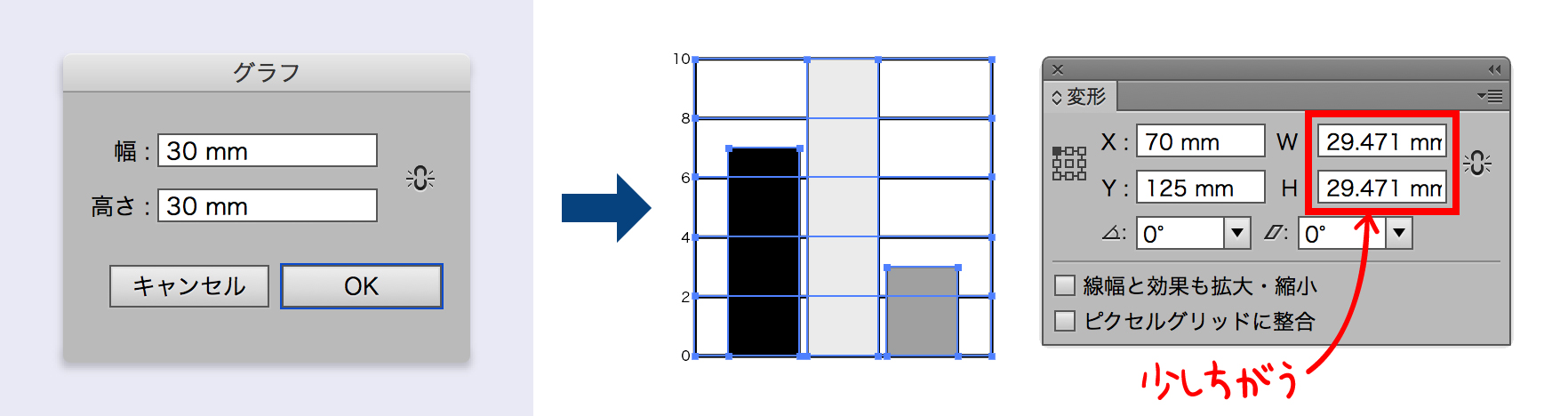
解決法:棒グラフから散布図まで
日向工房(ひなたの日記)さんがまとめていらっしゃいますので引用します。
> まずは線巾を2ptにしておきます。
> なぜかはわかりません。そうしないと数値通りになってくれないので、そうします。
> グラフツールはドラッグじゃなくて、クリックしてサイズを決め打ちします。
つまり何も選択していない状態で線幅を2ptにセットしてから,ダイアログでサイズを指定すると正しい大きさになるようです。では実際にやってみます。
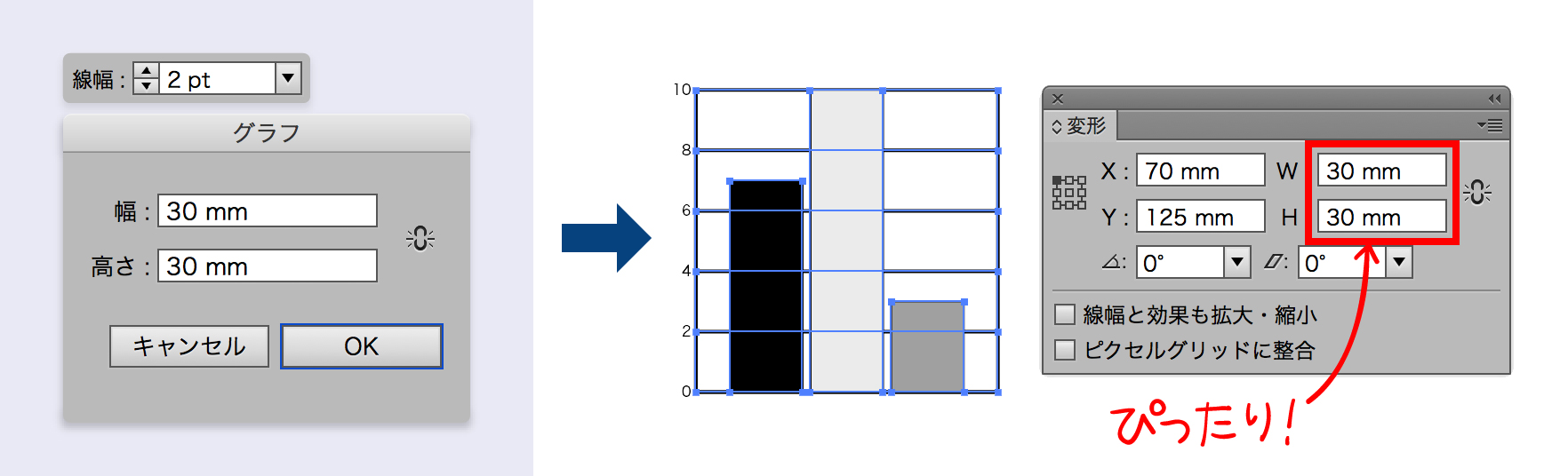
うまくできました!
引用元にも書いてありますが,ここで指定できるサイズは純粋にグラフの四角い枠内のもので,数字やラベルなどは含まれていません。実際に図版として制作するときには,まずテキストを打ち込んでグラフを置く領域を確定してからグラフオブジェクトを作りましょう。
解決法:円グラフ・レーダーチャート
この2つは手順通りにしても,指定より小さくなってしまいます。やってみたところこうなりました。
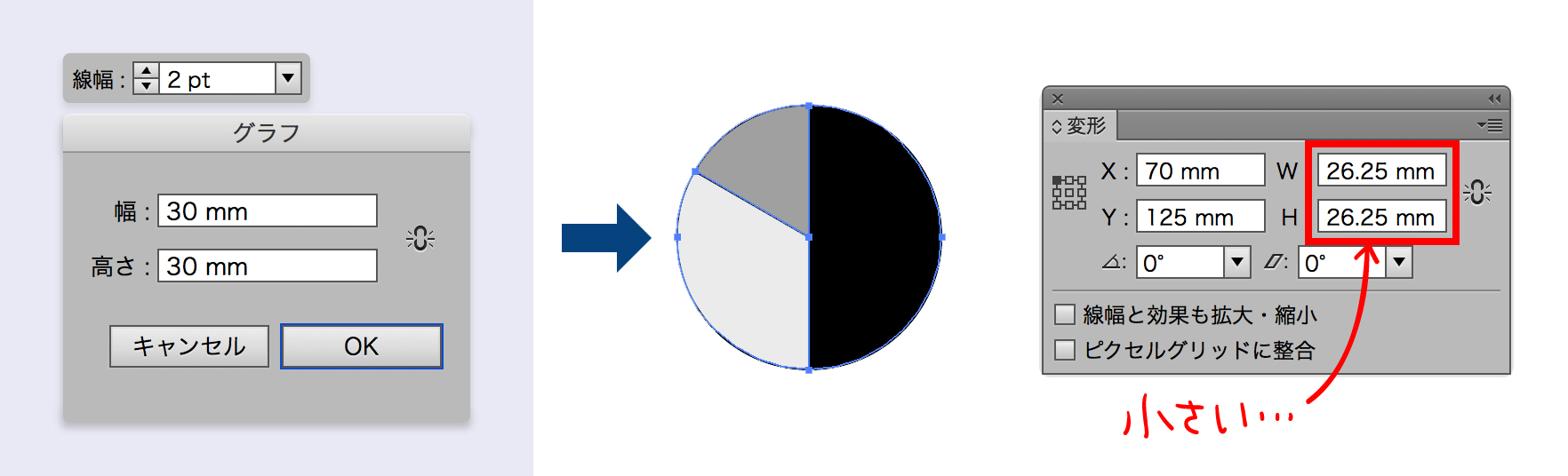
どれくらい小さくなったのか調べると26.25 ÷ 30 = 0.875,つまり87.5%のサイズです。と言うことは1 ÷ 0.875( ≒ 1.14285714285714)で拡大率を出し,指定サイズ × 拡大率を計算すれば期待通りのサイズが出そうです。
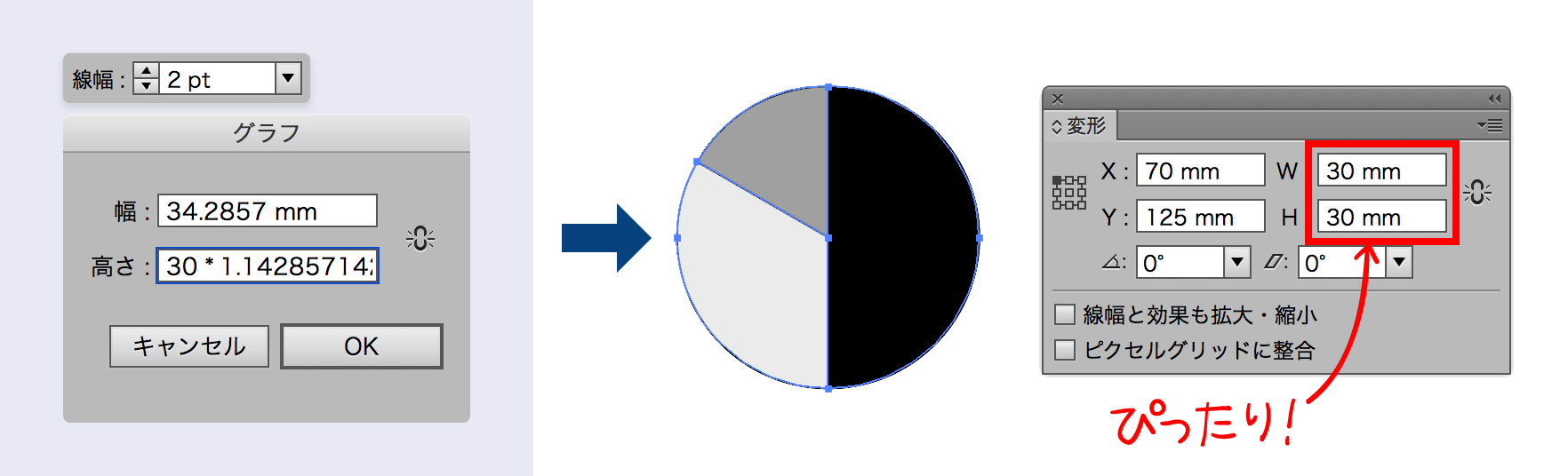
大成功です!
これでまた少し仕事が速くなりました。今日もさっさと仕事を切り上げて好きなことをしましょう!